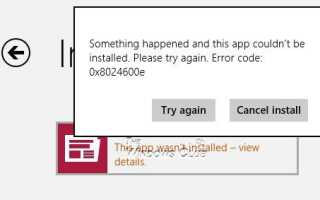Windows 8 przedstawił nam koncepcję Universal Apps. Użytkownicy mogą uzyskać dostęp do Sklepu Windows i zainstalować swoje ulubione aplikacje. Ale mogą istnieć pewne scenariusze, w których po prostu nie będzie można zainstalować ani zaktualizować aplikacji Windows. Różne kody błędów mogą powodować różne problemy i dlatego wymagają innej procedury, aby je naprawić.
Mamy już post, w którym opisano niektóre ogólne kroki rozwiązywania problemów, które mogą ci pomóc, jeśli nie możesz zainstalować aplikacji ze sklepu Windows 8. Widzieliśmy również, jak naprawić błąd 0x80073cf9. Na pewno możesz zawsze spróbować zresetować pamięć podręczną aplikacji, aby rozwiązać problemy z pobieraniem i instalacją; ale dzisiaj zobaczymy konkretnie, jak to naprawić Kod błędu 0x8024600e które możesz otrzymać, próbując zainstalować lub zaktualizować aplikacje ze Sklepu Windows.
Coś się stało i nie można zainstalować tej aplikacji, kod błędu 0x8024600e
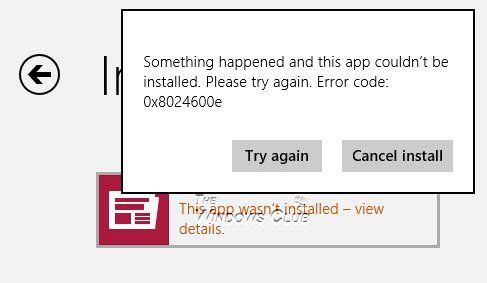
To może pojawić się komunikat o błędzie! Błąd 0x8024600e zawiera jednak ten sam opis błędu co 0x80073cf9, ale wymaga innego traktowania. W tym artykule powiem ci, jak to naprawić. Aby naprawić ten błąd, wypróbowałem niektóre zwykłe poprawki, takie jak usunięcie mojego konta Microsoft, utworzenie nowego, zmiana nazwy katalogu Dystrybucji oprogramowania, utworzenie katalogów AUInstall i AUInstallAgent, wypróbowanie Kontrolera plików systemu, odświeżenie instalacji systemu Windows 8 — który przy okazji odinstalował wszystkie moje programy — ale nic nie działało.
Zauważyłem również, że Internet Explorer na moim Windowsie 8 również nie mógł pobrać żadnych plików. Na tej podstawie doszedłem do wniosku, że błąd związany był z katalogiem Tymczasowe pliki internetowe. Uruchomiłem więc Edytor rejestru i zgodnie z oczekiwaniami znalazłem klucz rejestru, którego brakuje, który obsługuje katalog tymczasowych plików internetowych.
Przywróciłem brakujący klucz i ostatecznie zadziałało to jak urok, ponieważ naprawił również błąd o kodzie błędu 0x8024600e. Oto co zrobiłem!
Napraw kod błędu 0x8024600e
1. naciśnij Klawisz Windows + R. kombinacja, wpisz put Regedt32.exe w Biegać okno dialogowe i naciśnij klawisz Enter, aby otworzyć Edytor rejestru.
2) Przejdź do tego klucza rejestru:
HKEY_CURRENT_USER \ Software \ Microsoft \ Windows \ CurrentVersion \ Explorer \ User Shell Folders
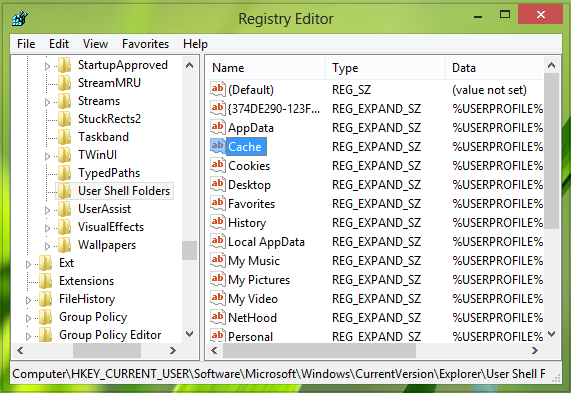
3) W prawym panelu tej lokalizacji wyszukaj ciąg o nazwie Pamięć podręczna. Kliknij dwukrotnie, aby go zmodyfikować, otrzymasz:
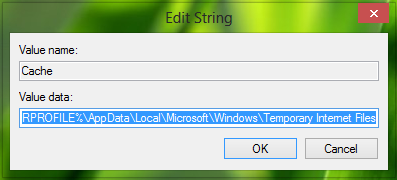
4 W powyższym polu umieść Dane wartości jako:
% USERPROFILE% \ AppData \ Local \ Microsoft \ Windows \ Temporary Internet Files
To w rzeczywistości domyślne dane wartości. Jeśli napotykasz błąd 0x8024600e, znajdziesz albo Pamięć podręczna brak klucza lub może mieć inne dane niż domyślny.
Po wprowadzeniu domyślnych danych wartości kliknij dobrze. Uruchom ponownie, a twój problem powinien zostać naprawiony.
Powodzenia!
Więcej postów dotyczących rozwiązywania problemów z aplikacjami, które możesz chcieć sprawdzić:
- Rozwiązywanie problemów z aplikacjami za pomocą narzędzia do rozwiązywania problemów z aplikacjami systemu Windows 8
- Poprawka: kafelki metra nie reagują w systemie Windows 8
- Poprawka: losowe awarie aplikacji Windows 8 Metro
- Nie można zaktualizować aplikacji ze Sklepu Windows w systemie Windows 8
- Losowe awarie aplikacji Windows 8 Metro Zawiesza się
- Poprawka: aplikacje Sklepu Windows ulegają awarii w systemie Windows 8, wykonując Clean Uninstall przy użyciu PowerShell.